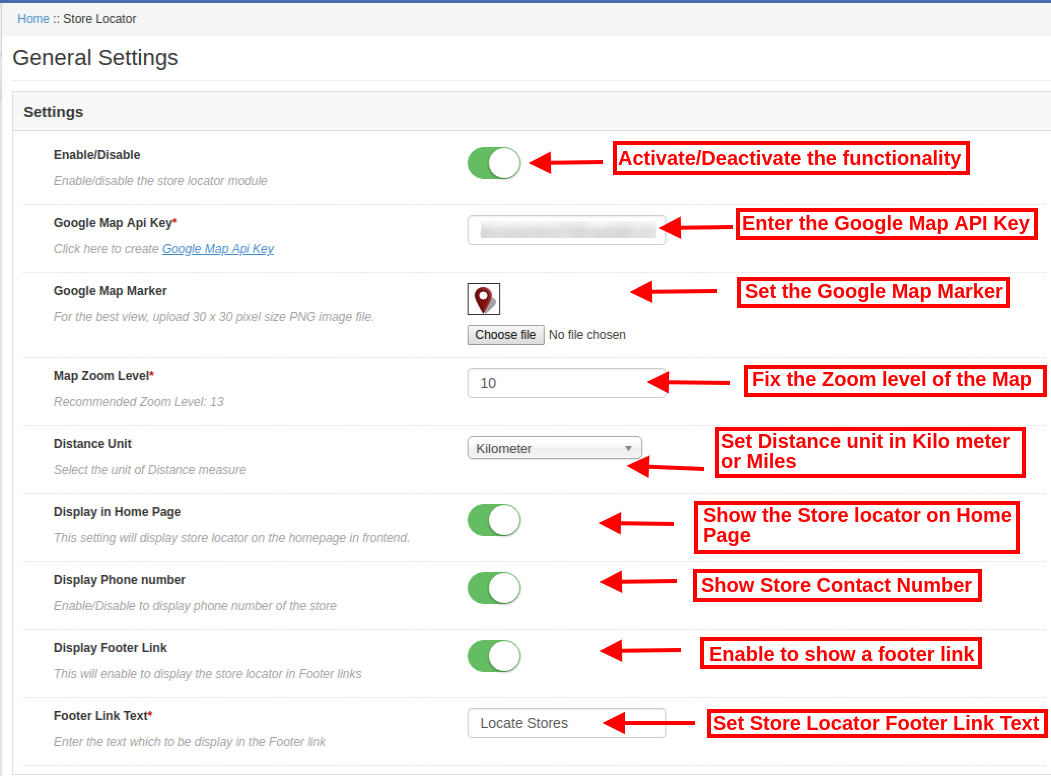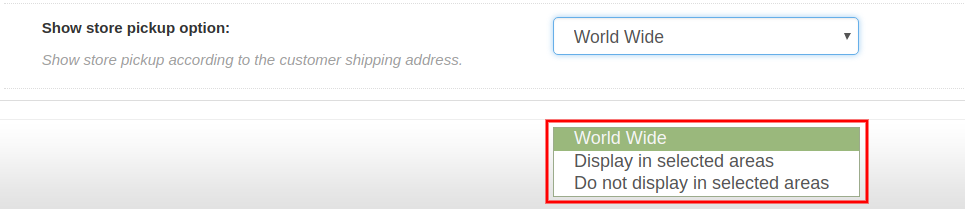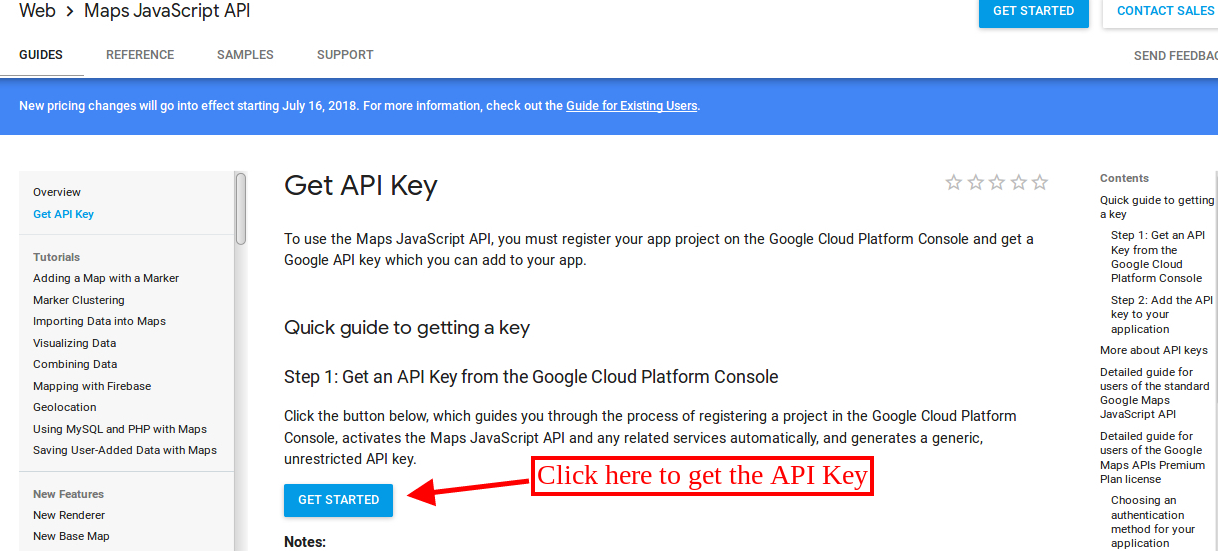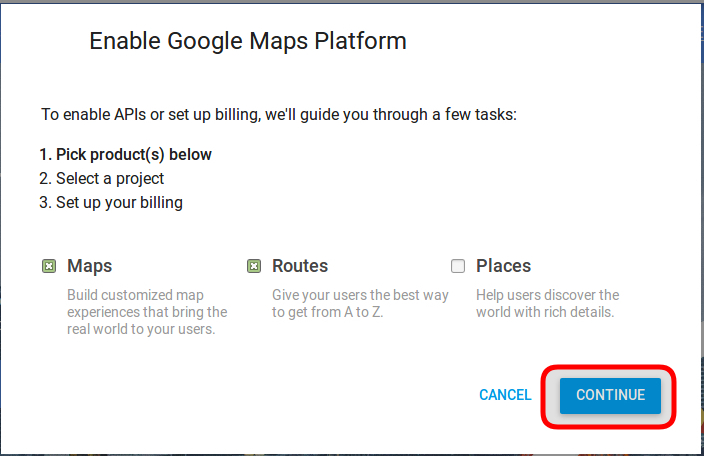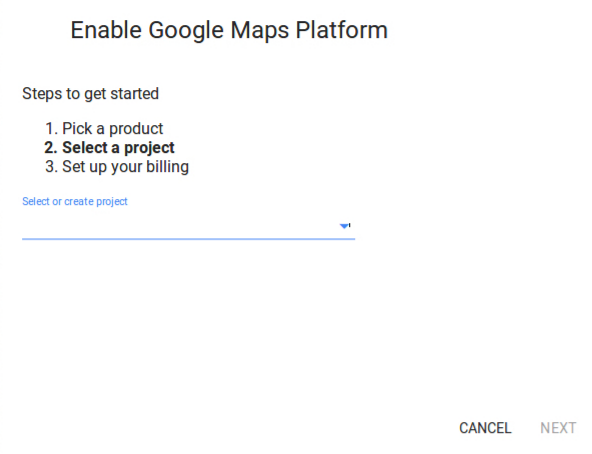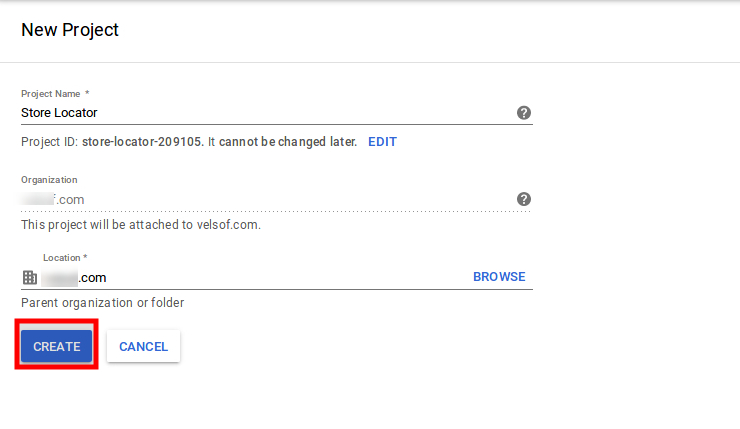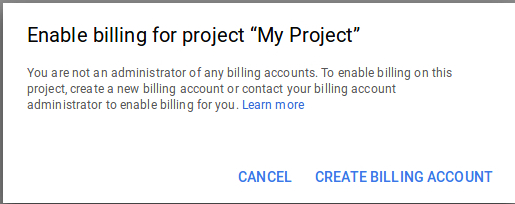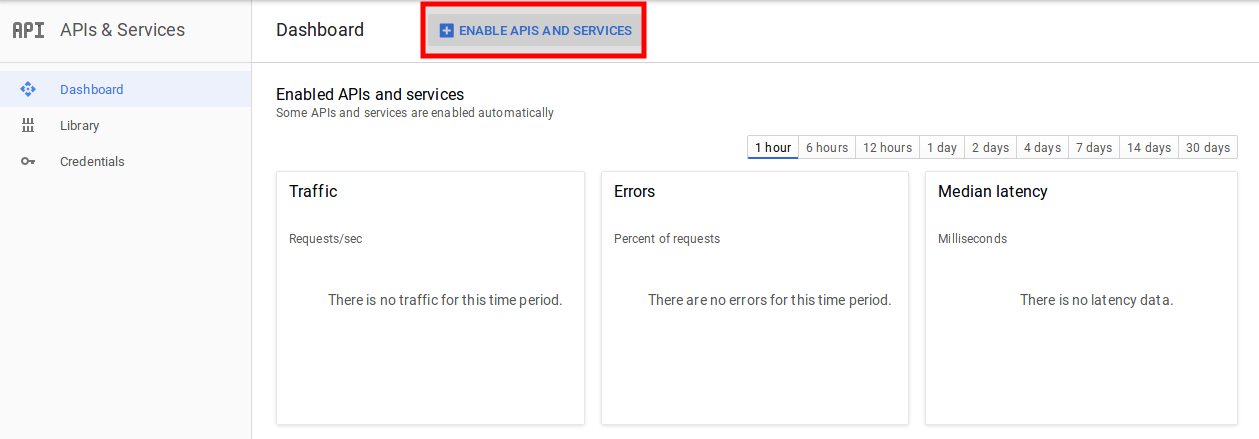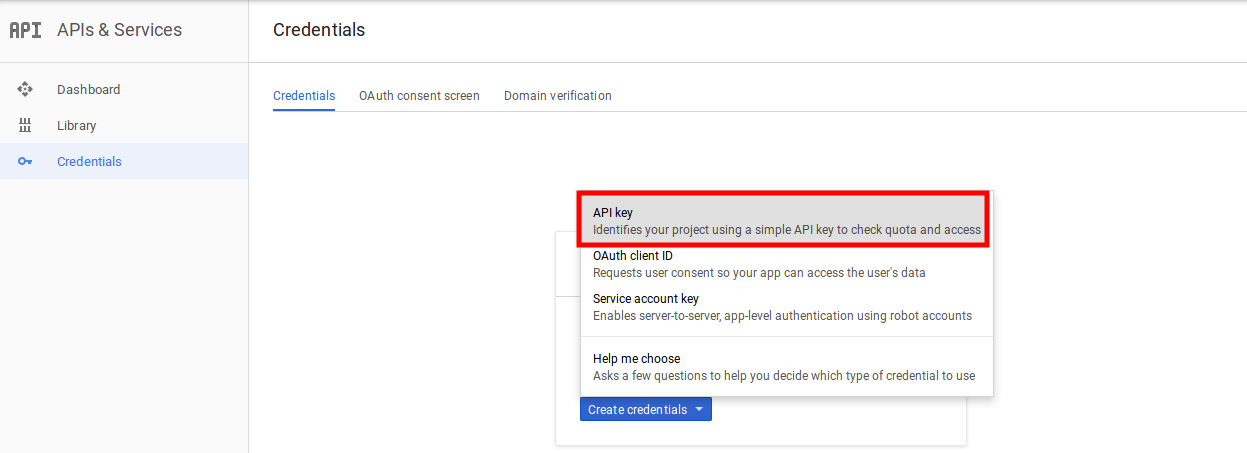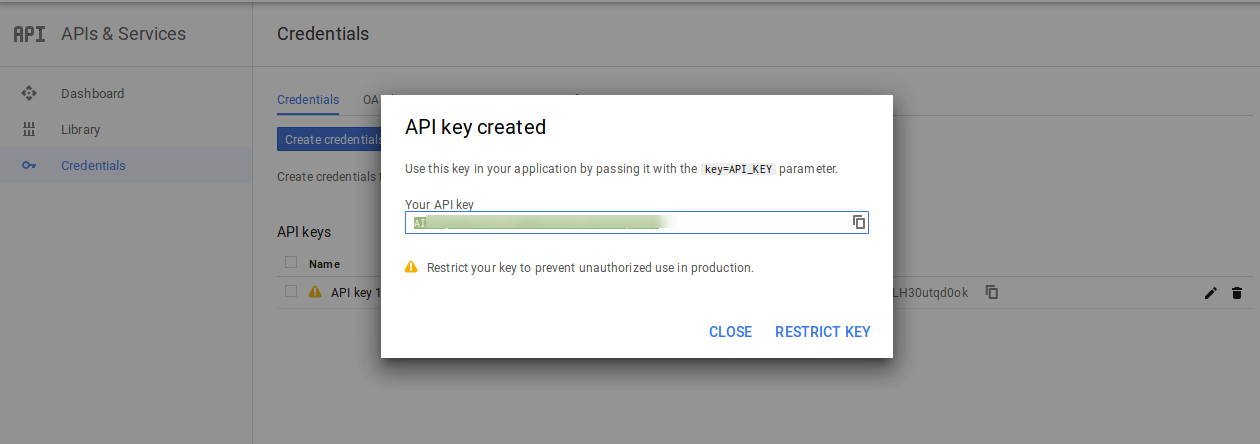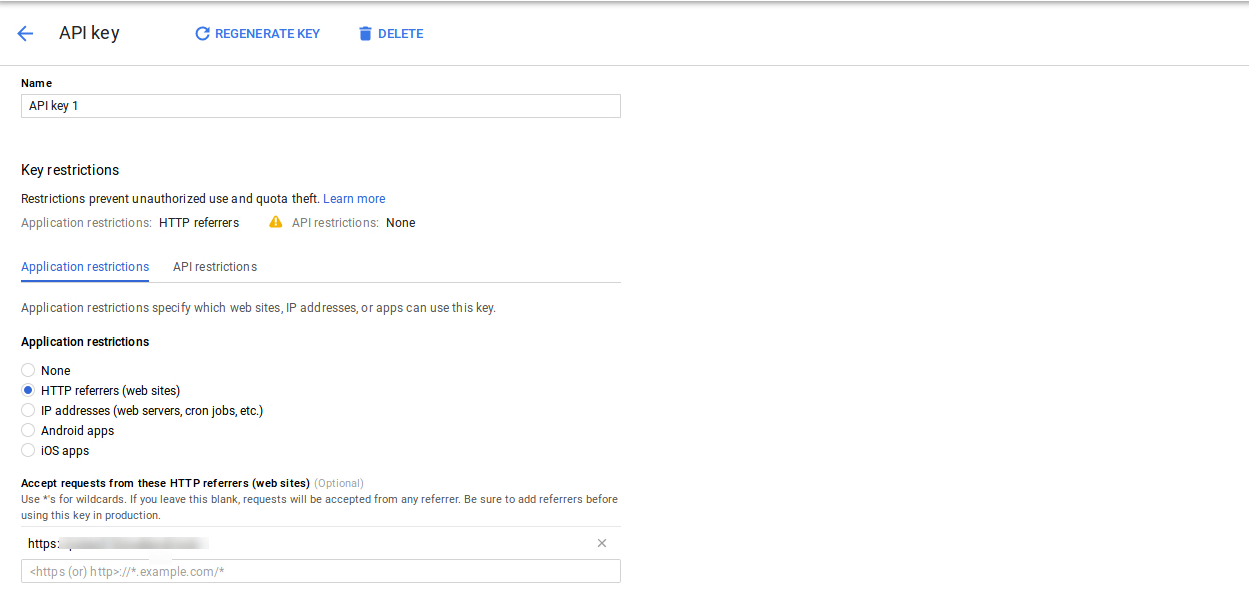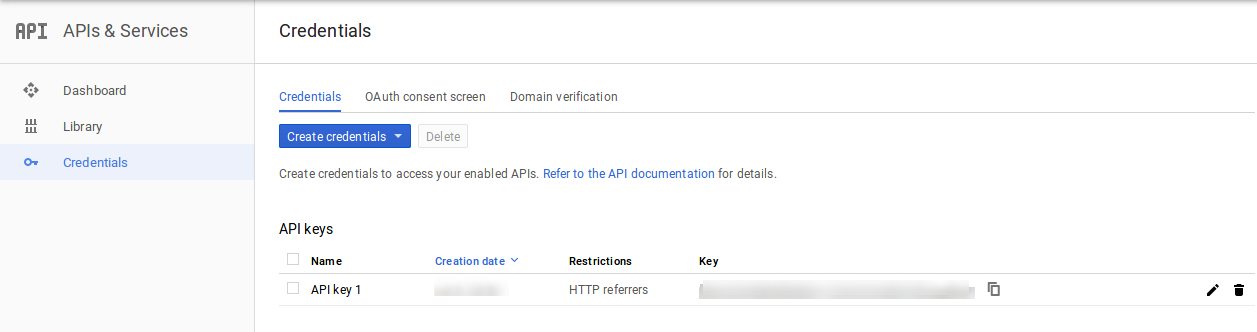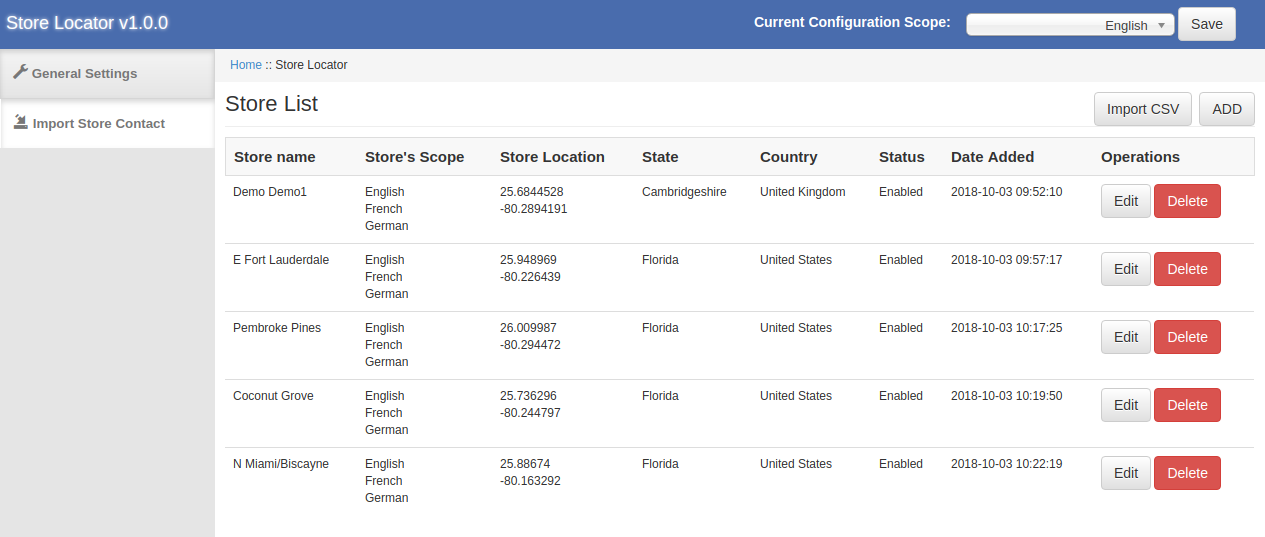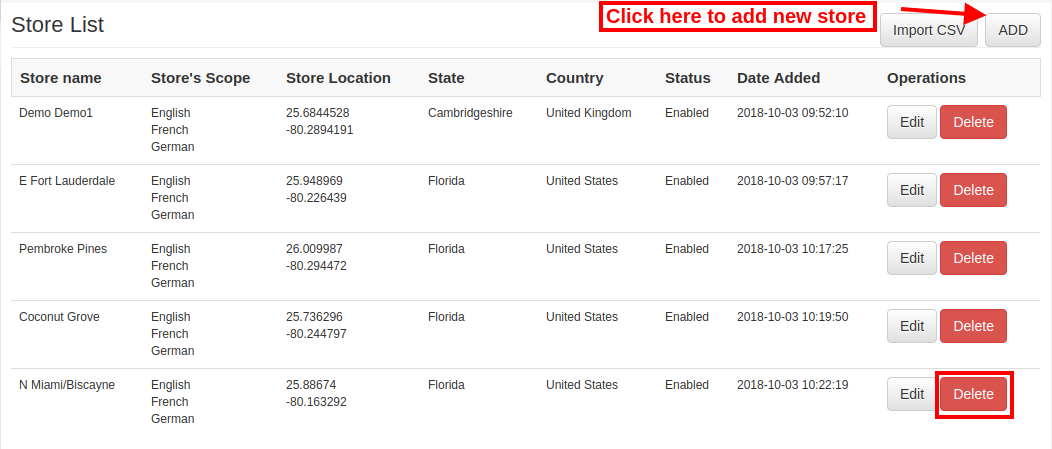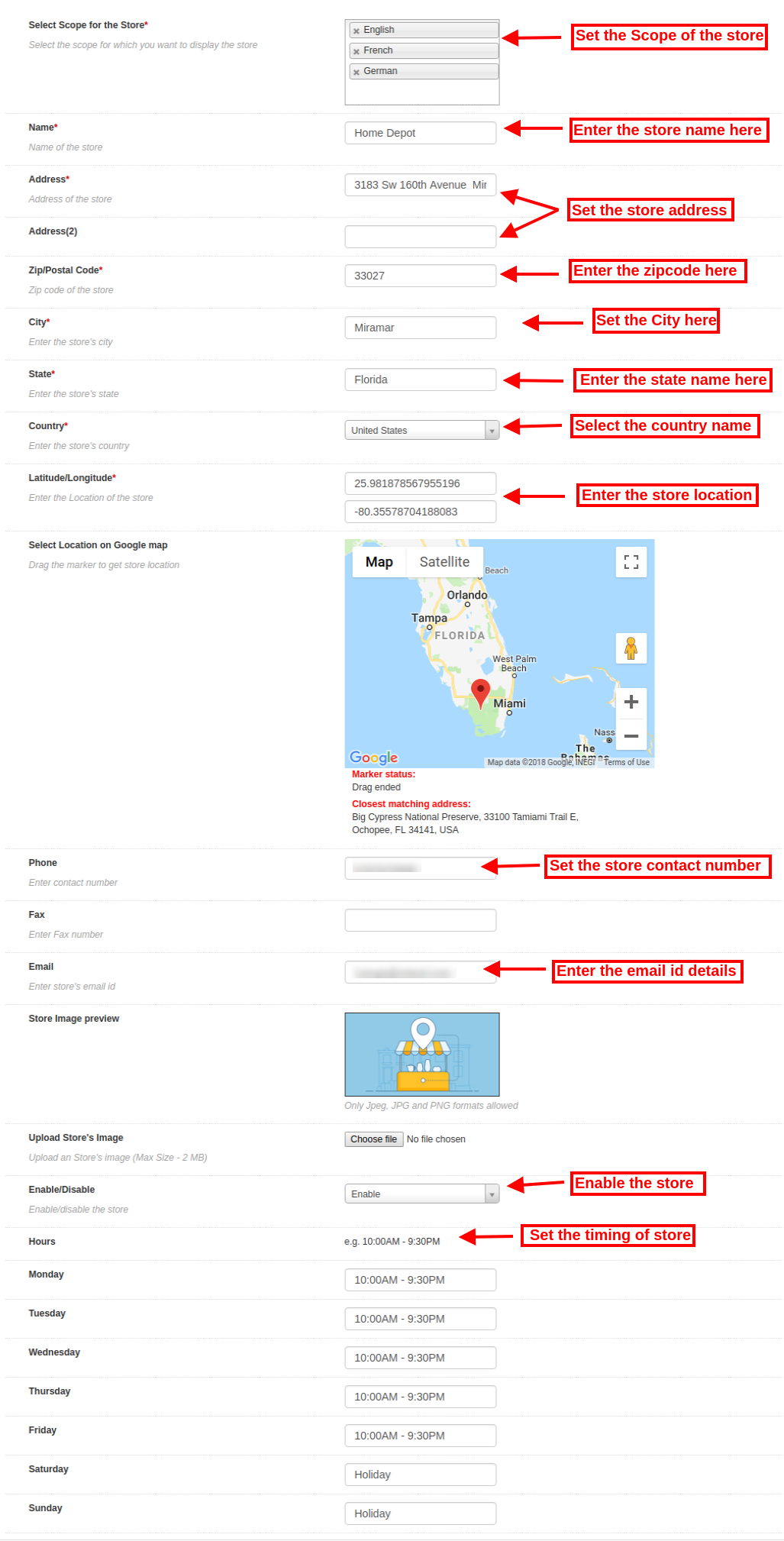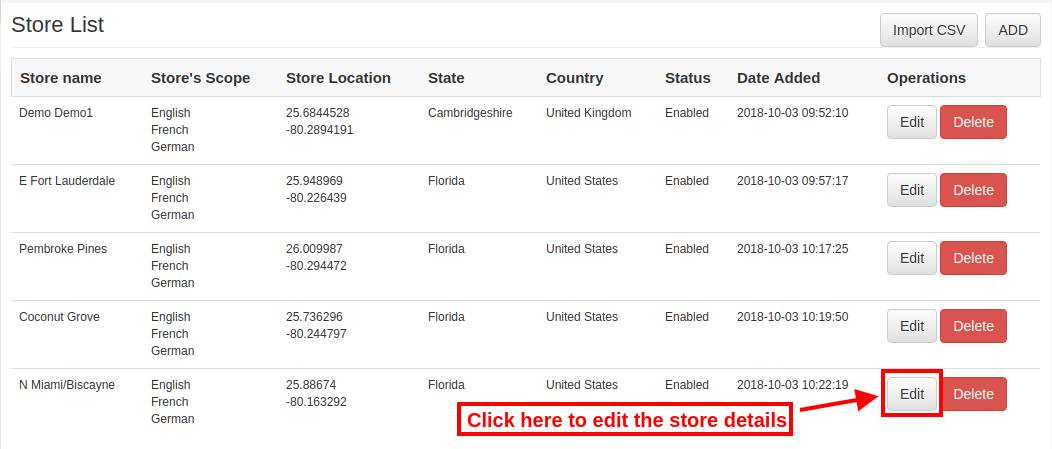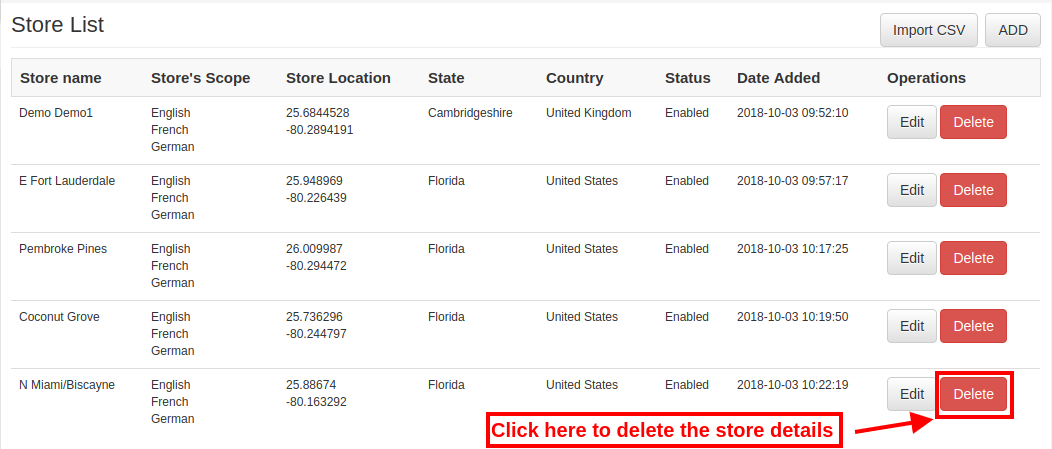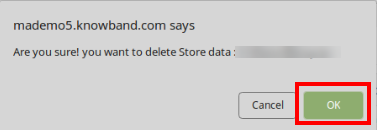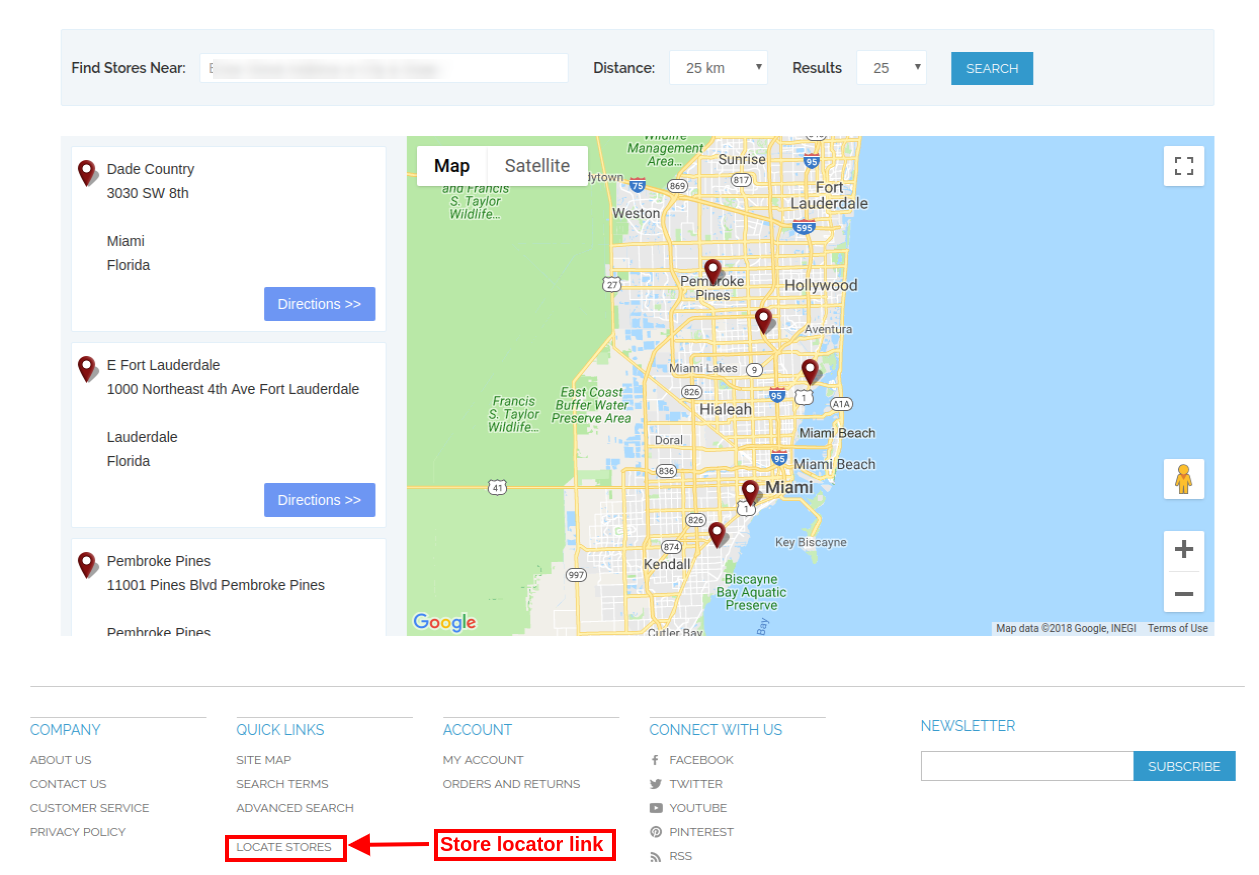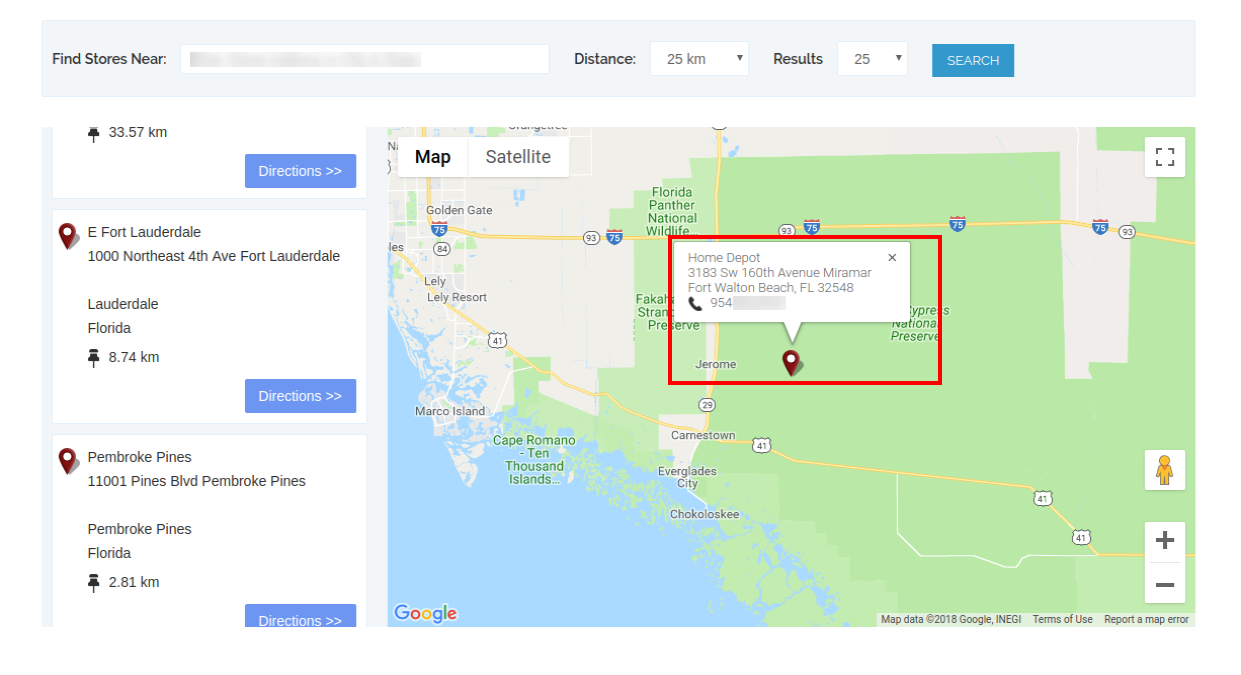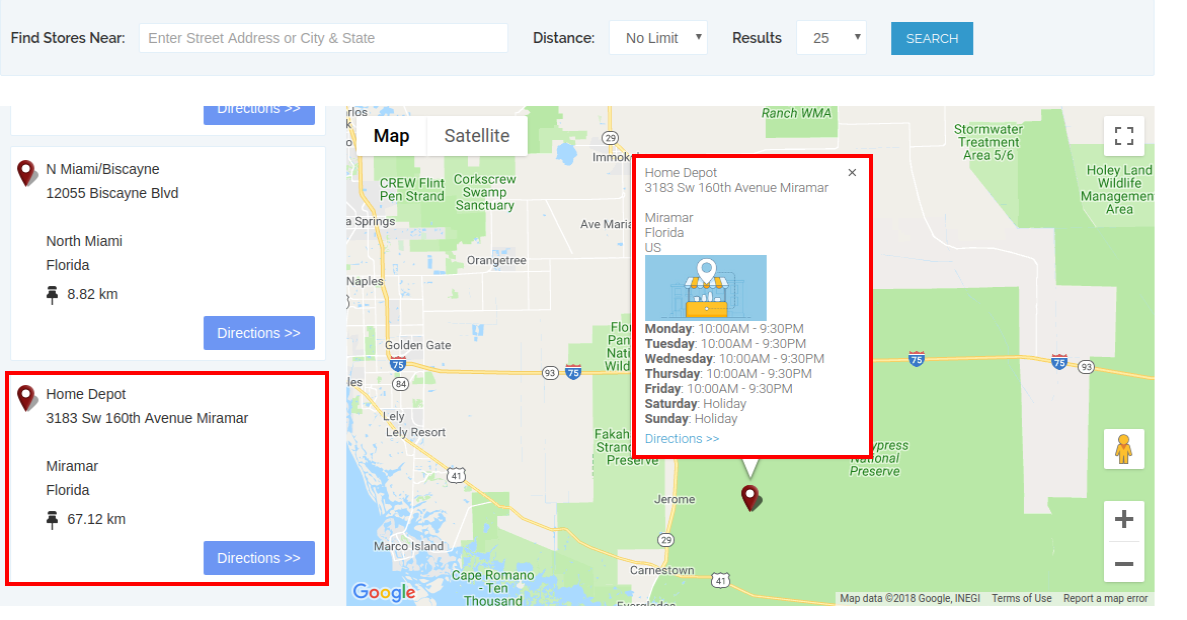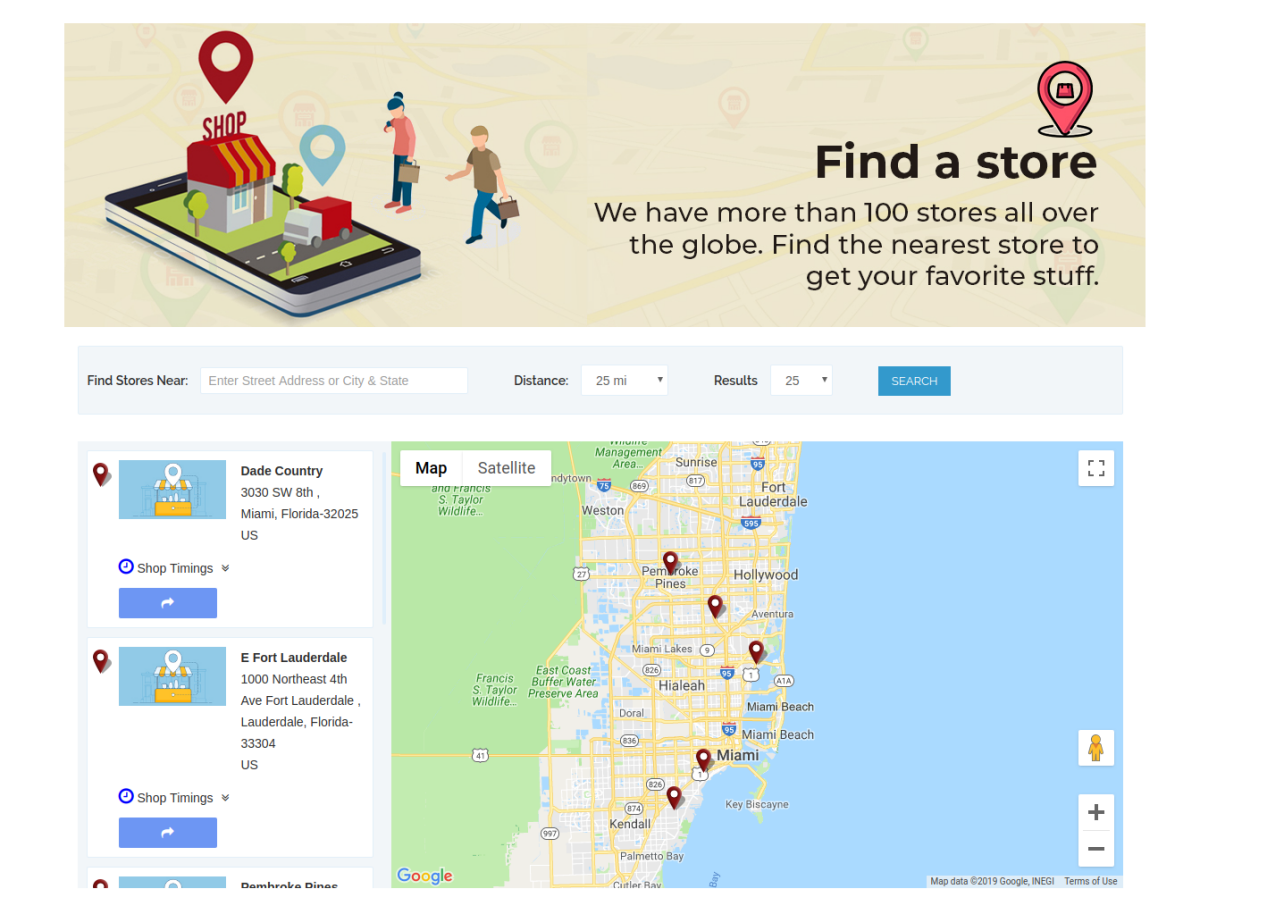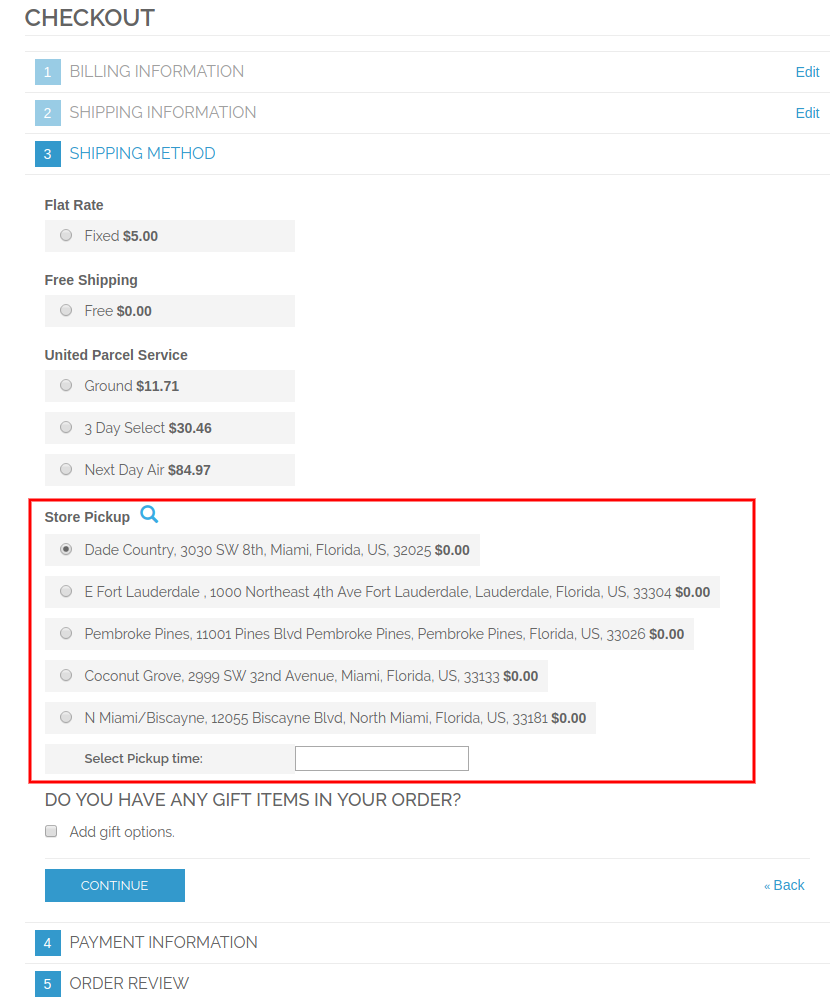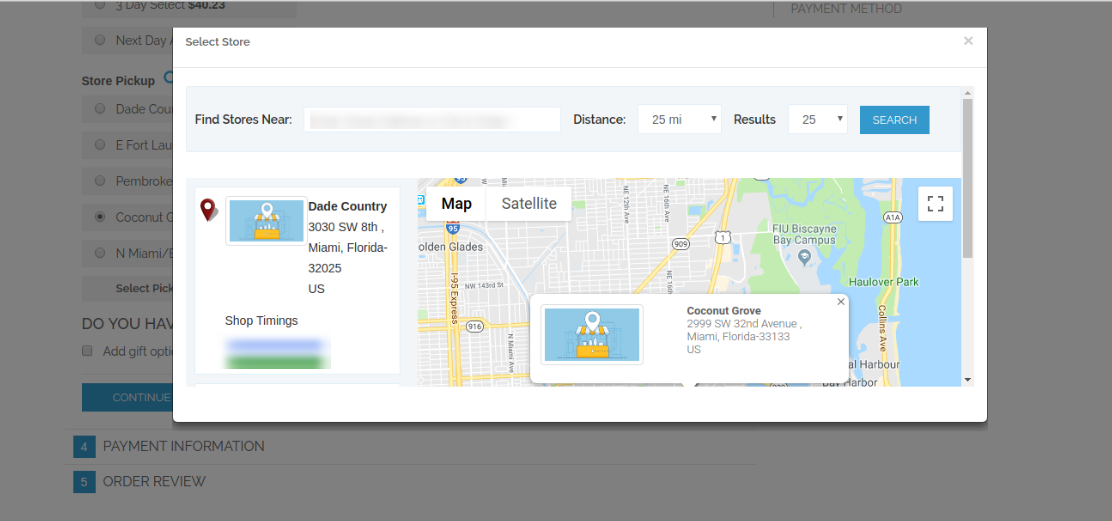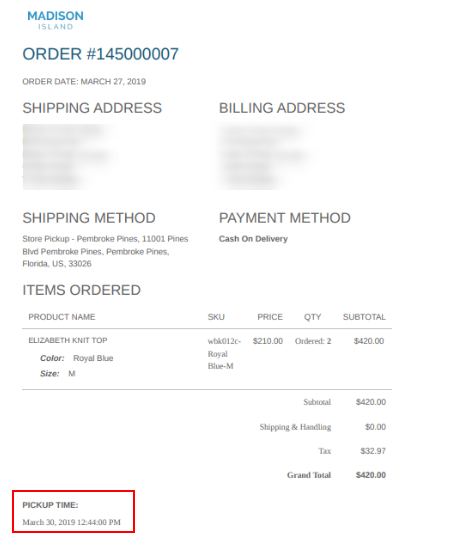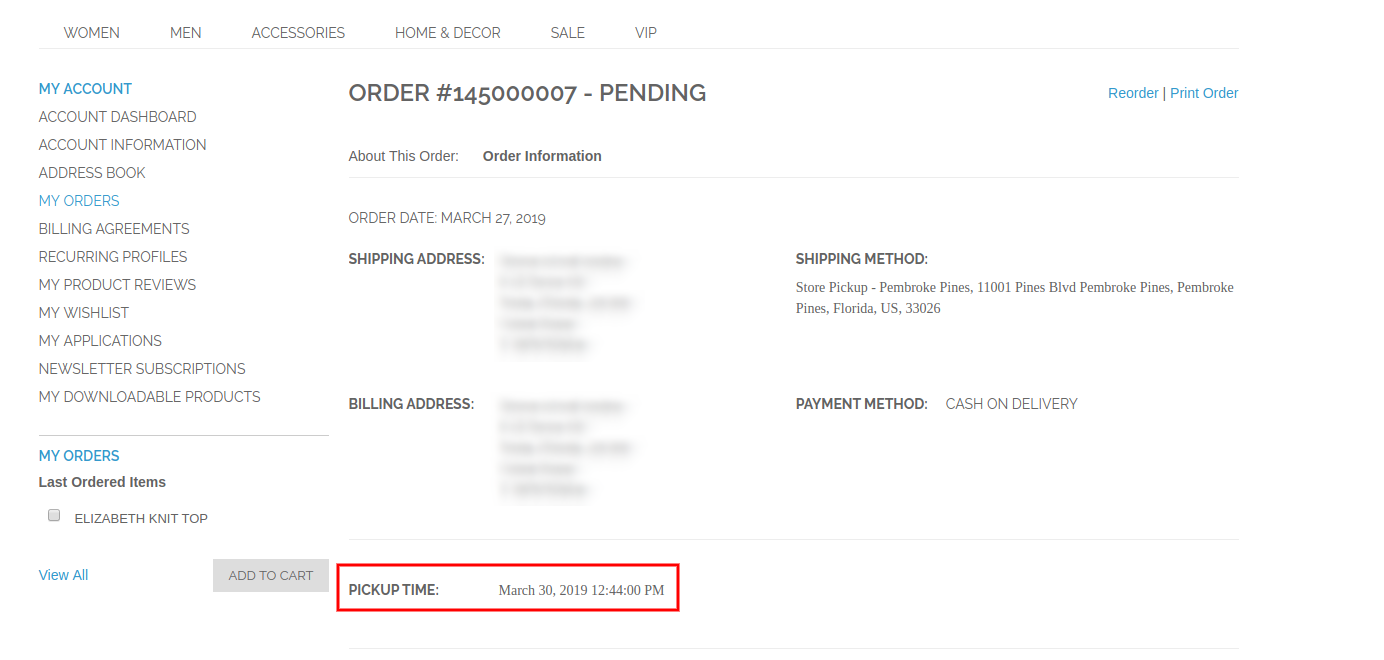1.0 Introducción
El administrador de la tienda en línea ahora puede mostrar las tiendas físicas en el sitio web usando Magento Google Maps Store Locator y recogida Extensión ofrecida por Knowband. El complemento del localizador de tiendas Magento Google Maps, totalmente funcional, permite al administrador mostrar el nombre de la tienda, la ubicación de la tienda, la dirección, los detalles de contacto y la identificación del correo. Los usuarios en línea pueden ver la ubicación de la tienda en la página de inicio del sitio web o hacer clic en el enlace para ver las ubicaciones de las tiendas. Esta extensión del localizador de tiendas Magento también muestra el tiempo de la tienda. Los clientes pueden ver las instrucciones de la tienda y visitar allí fácilmente. Con este localizador de tienda Magento y la extensión de recolección, el administrador de la tienda puede ofrecer a los clientes un servicio de recolección en la tienda. Los clientes pueden ver los detalles de la tienda en la página de pago y seleccionar la tienda para la recolección. El administrador también puede cobrar una tarifa por este servicio de recolección en la tienda.
Características básicas de 1.1 de la extensión del localizador de Magento Store
- El propietario de la tienda en línea puede mostrar las tiendas físicas más cercanas a los clientes en su sitio web utilizando esta extensión de Magento Google Maps Store Locator.
- El administrador de la tienda puede generar una clave API de Google map y utilizarla para la integración de Google Maps.
- Los clientes pueden obtener la dirección de cualquier tienda en el mapa de Google disponible en el propio sitio web.
- El complemento Localizador de Google Maps Store de Magento permite configurar la imagen de marcador de mapa de Google y el nivel de zoom del mapa para una fácil navegación.
- El propietario de la tienda Magento puede ingresar el nombre de la tienda, el número de contacto, las horas de trabajo, la dirección y la identificación del correo desde la interfaz de administración de la extensión del Localizador de la tienda de Google Maps de Magento.
- El plugin Magento Store Locator permite seleccionar unidades de distancia como kilómetros o millas.
- El administrador de la tienda en línea puede mostrar un enlace del pie de página del localizador de la tienda y también establecer su texto, los clientes pueden hacer clic en este enlace para ver las ubicaciones de la tienda.
- El administrador puede instalar, configurar y personalizar la extensión del Localizador de tiendas Magento fácilmente sin ningún problema.
- El módulo Magento Store Locator ofrece una interfaz fácil de usar.
- El localizador de tiendas Magento y la extensión de recolección permiten mostrar una imagen en la página de destino del localizador de tiendas.
- El administrador de la tienda puede seleccionar las áreas de la interfaz de administración de este localizador de tienda Magento y el módulo de recolección para ofrecer la opción de recolección en la tienda.
- El localizador de la tienda Magento y el complemento de recolección le permiten al administrador ofrecer el servicio de recolección en la tienda.
- El administrador también puede cobrar una cantidad por ofrecer un servicio de recolección en la tienda.
- El módulo del localizador de tiendas de Google Maps de Magento permite configurar diferentes cantidades de recolección para varias tiendas.
- El complemento de recogida en la tienda de Magento permite cargar los detalles de la tienda de forma masiva.
- Los clientes pueden cargar un archivo de Excel desde la interfaz de administración de este complemento de recolección de Magento.
Instalación 2.0
El comerciante de la tienda en línea puede instalar el Extensión del localizador de tiendas Magento fácilmente siguiendo estos pasos:
1. El administrador necesita descargar el paquete de extensión de la tienda Knowband.
2. Después de descargar el paquete de extensión, el propietario de la tienda obtendrá un archivo comprimido. Descomprima el paquete en la carpeta raíz de la configuración de Magento a través del administrador de FTP (como Filezilla o WinSCP)
 3. La extensión ya está instalada y lista para su uso. En el Panel de administración, vaya a "Sistema> Extensiones de Knowband> Extensión del localizador de tiendas Magento".
3. La extensión ya está instalada y lista para su uso. En el Panel de administración, vaya a "Sistema> Extensiones de Knowband> Extensión del localizador de tiendas Magento".
Ahora el administrador de la tienda ahora puede usar y configurar el localizador de tienda Magento y la extensión de recolección.
Interfaz de administración 3.0
Después de la instalación exitosa, puede aplicar la configuración para mostrar el localizador de tiendas en la interfaz de usuario. En la interfaz de administración, habrá opciones de personalización como se muestra a continuación:
- Ajustes generales
- Añadir / Editar tienda
Configuración general de 3.1
En la configuración general, hay opciones de personalización para mostrar el localizador de tiendas en el sitio web. Los diferentes campos se muestran a continuación:
- Habilitar deshabilitar: Active o desactive la funcionalidad desde la interfaz de administración de este localizador de tiendas Magento y la extensión de recolección.
- Clave de la API de Google Map: Ingrese la clave de la API de Google para incorporar el mapa de Google para mostrar las ubicaciones de las tiendas. Consulte la Sección 3.1.1 para ver los pasos para generar la clave API de Google Map.
- Google Map Marker: Configure un marcador de mapa de Google para mostrar la ubicación exacta de la tienda para los usuarios en línea en el sitio web.
- Nivel de zoom del mapa: Establecer el nivel de zoom del mapa. El módulo Localizador de la tienda de Google Maps de Magento recomienda al administrador configurar el nivel de zoom del mapa como 13.
- Unidad de distancia: Puede seleccionar la unidad de medida de la distancia en kilómetros o millas.
- Mostrar en la página de inicio: Puede habilitar esta configuración para mostrar el localizador de tiendas en la página de inicio.
- Mostrar número de teléfono: Habilite la opción si desea mostrar el número de contacto con los detalles de la tienda.
- Mostrar enlace de pie de página: Habilite la opción de menú para mostrar un enlace del pie de página del localizador de tiendas en el sitio web.
- Texto del enlace al pie de página: Introduzca el texto que se mostrará en el sitio web. Los clientes pueden hacer clic aquí para ver las ubicaciones de las tiendas.
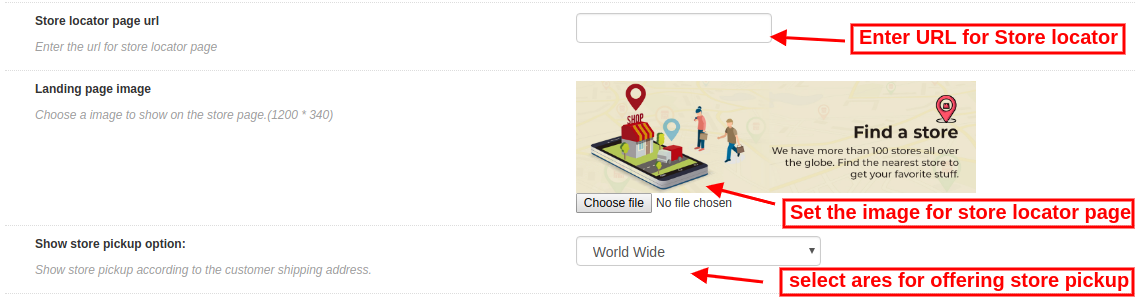
- URL de la página del localizador de tiendas: Aquí, el administrador de la tienda puede ingresar la URL para la página del localizador de tiendas.
- Imagen de la página de destino: Seleccione cualquier imagen para mostrar en la página del localizador de tiendas.
- Mostrar opción de recogida en la tienda: El administrador puede mostrar la opción de recogida en la tienda en todo el mundo o áreas seleccionadas. Este localizador de magento de la tienda y el complemento de recolección también ofrece una opción para seleccionar las áreas donde el administrador no quiere ofrecer el servicio de recolección en la tienda.
3.1.1 Cómo generar la clave API de Google Map
Para generar la clave API de Google, debe seguir estos pasos:
En primer lugar, haga clic en el enlace mencionado anteriormente.
- Haga clic en el botón "Comenzar":Haga clic en este botón para obtener la clave API de Google map.
- Recoger los productos:Después de hacer clic en el botón "Comenzar", aparecerá una ventana emergente.
- Selección de proyecto:?Here, you can select or create a project.
1. Seleccione un proyecto:
2. Crea un nuevo proyecto:
- Configura la facturación:?After that, you need to set up the billing.
Después de facturar, el administrador de la tienda puede obtener su clave API de mapa de Google.
Sobre elPágina de credenciales, puedes conseguir unClave API:
El administrador de la tienda puede seleccionar la opción clave de API:
El administrador puede seleccionar la opción restringir clave en el cuadro de diálogo para establecer una restricción del navegador en la clave API.
En elSección de restricción de clave, el administrador de la tienda puede seleccionarReferencias HTTP(sitios web), luego siga las instrucciones en pantalla para establecer referencias.
De esta forma, el administrador puede configurar la clave de la API del mapa de Google.
3.2 Añadir o Editar Tienda
En esta sección del menú, habrá una lista de tiendas disponibles. Puede agregar nuevos detalles de la tienda, editar los detalles de la tienda y también eliminar cualquier tienda de la lista. La sección se muestra a continuación:
3.2.1 Cómo agregar una nueva tienda de detalles
Para agregar los detalles de una nueva tienda, siga estos pasos:
En primer lugar, haga clic en el botón "agregar" para agregar una nueva tienda en la lista.
Después de hacer clic en "añadir" botón, puede ver algunas opciones de personalización en la interfaz de administración de Magento Google Maps Store Locator extensión.
Abajo mencionamos las opciones de personalización:
los
- Seleccione el alcance para la tienda: Seleccione el ámbito para el que desea mostrar esta nueva tienda.
- Nombre: Aquí, puedes agregar el nombre de tu tienda.
- Dirección y dirección 2: Aquí, debe introducir la dirección de la tienda.
- Código Postal: Introduzca el código postal de la tienda.
- Ciudad: Introduzca los detalles de la ciudad aquí.
- Estado: Ingrese el nombre del estado donde se encuentra la tienda.
- País: Seleccione el nombre del país de la lista desplegable.
- Latitud longitud: El administrador puede ingresar la latitud y longitud exactas de la tienda aquí.
- Seleccione la ubicación en el mapa de Google: Establezca la ubicación de la tienda en el mapa de Google arrastrando el marcador a esa ubicación.
- Sitio web: El comerciante de la tienda también puede ingresar al sitio web de la tienda desde la interfaz de administración de este complemento de recolección en la tienda de Magento.
- Teléfono: Introduzca los datos de contacto aquí.
- Numero de Fax: Introduzca el número de fax si lo hubiera.
- Correo electrónico: Introduzca la ID del correo electrónico de la tienda aquí.
- Vista previa de la imagen de la tienda: La vista previa de la tienda se verá como se muestra.
- Subir imagen de la tienda: El administrador puede ingresar la imagen de la tienda aquí.
- Habilitar deshabilitar: El administrador puede seleccionar la opción para activar o desactivar la tienda.
- Habilitar recolección de la tienda: El administrador de la tienda puede activar o desactivar la configuración para la opción de recogida en la tienda.
- Habilitar cantidad de recogida: El administrador puede cobrar una cantidad por ofrecer un servicio de recolección en la tienda.
- Tipo de recogida: El administrador puede cobrar la cantidad de recolección por producto, por cantidad o sobre la base de todo el pedido.
- Cantidad: El administrador puede ingresar la cantidad que desea cobrar por el servicio de recolección.
- Horario: El administrador puede ingresar en el tiempo de la tienda fácilmente desde la interfaz de administración de esta extensión del Localizador de tiendas de Google Maps de Magento.
3.2.2 Cómo editar los detalles de la tienda
El propietario de la tienda puede editar los detalles de la tienda desde la interfaz de administración del módulo Localizador de tiendas de Google Maps de Magento. Haga clic en el botón "Editar" para actualizar los detalles de la tienda.
3.2.3 Cómo borrar los detalles de la tienda
Haga clic en el botón "Eliminar" para eliminar cualquier tienda. Después de eso, la tienda en particular no se mostrará en el sitio web.
Habrá una ventana emergente de confirmación en la misma página, cuando haga clic en el botón Eliminar.
El administrador debe hacer clic en el botón "Aceptar" para confirmar la eliminación.
3.3 Importar Excel
También puede cargar un archivo de Excel con los detalles de la tienda de forma masiva.
El módulo del localizador de tiendas de Magento permite una forma fácil y sin complicaciones de cargar los detalles de la tienda de forma masiva.
Estas son las opciones de configuración disponibles en esta sección:
- Seleccione el alcance para la tienda: Seleccione el alcance de la tienda. Puede seleccionar los idiomas uno por uno.
- Archivo Excel: El administrador puede cargar un archivo de Excel si tiene uno. El administrador también puede descargar un archivo de muestra de Excel e ingresar los detalles de la tienda en el mismo formato disponible en el archivo de Excel.
- Subir archivo: El administrador puede cargar el archivo de Excel desde aquí.
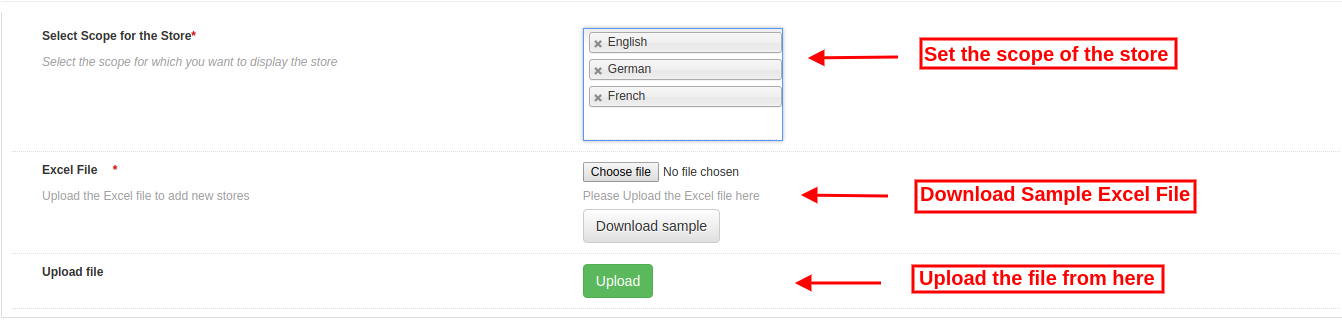
Después de eso, los detalles de la tienda disponibles en el archivo de Excel también se mostrarán en la tienda.
Configuración global de recogida en tienda 3.4
El administrador de la tienda en línea también puede aplicar la configuración global para la recolección en la tienda. Para aplicar la configuración global, vaya a Sistema> Configuración como se muestra a continuación:
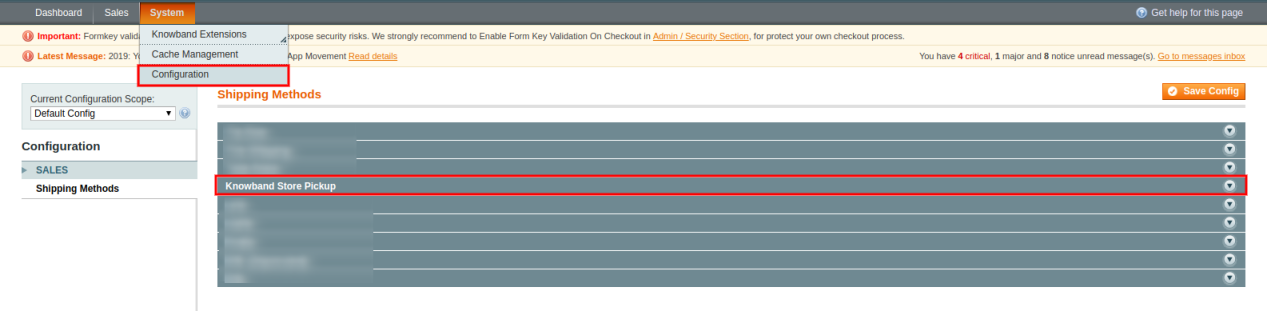
Aquí, verás la opción "Recoger en la tienda de Knowband". Después de hacer clic en él, obtendrá una sección de configuración.
Para la configuración global obtendrá las opciones mencionadas a continuación:
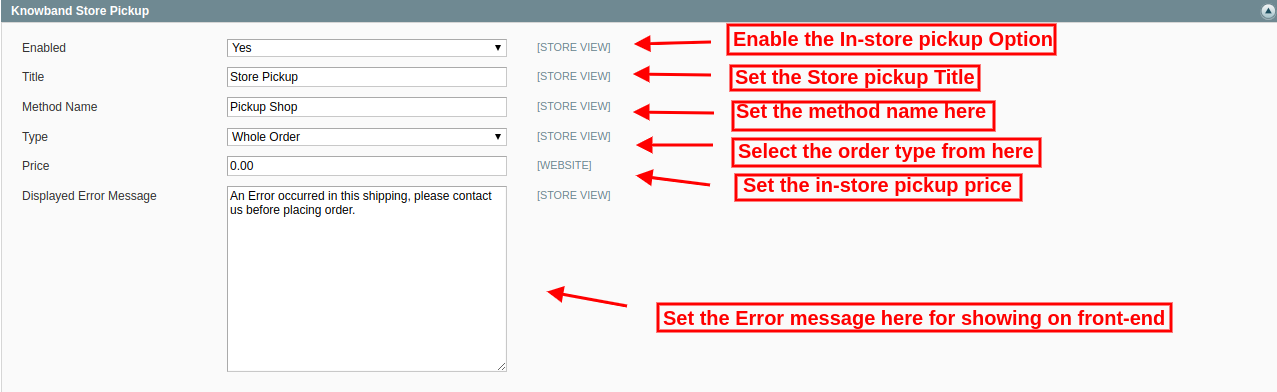
Activar: Habilite la opción de recoger en la tienda con un solo clic.
Cargo: Establecer el título de la funcionalidad de recogida en tienda.
Nombre del método: Establecer el nombre del método según el requisito.
Tipo: Establezca el tipo de recogida en la tienda para que él quiera cargar. El administrador puede seleccionar entre los productos, el pedido completo y la cantidad.
Precio: Establezca el precio de recogida en la tienda desde aquí.
Mostrar mensaje de error: El administrador puede configurar el texto de error para mostrarlo en el front-end del sitio web en caso de que se produzca algún error al realizar el pedido en la tienda.
El administrador puede ver los pedidos basados en recolección en la tienda desde la interfaz de administración:
El administrador de la tienda puede ver la información de fecha y hora de recolección de los clientes desde la interfaz de administración. Para ver la fecha y hora de entrega preferida, el administrador puede ir al menú de pedidos y hacer clic en la opción "ver". Aquí, el administrador de la tienda puede ver los detalles de hora y fecha como se muestra a continuación:
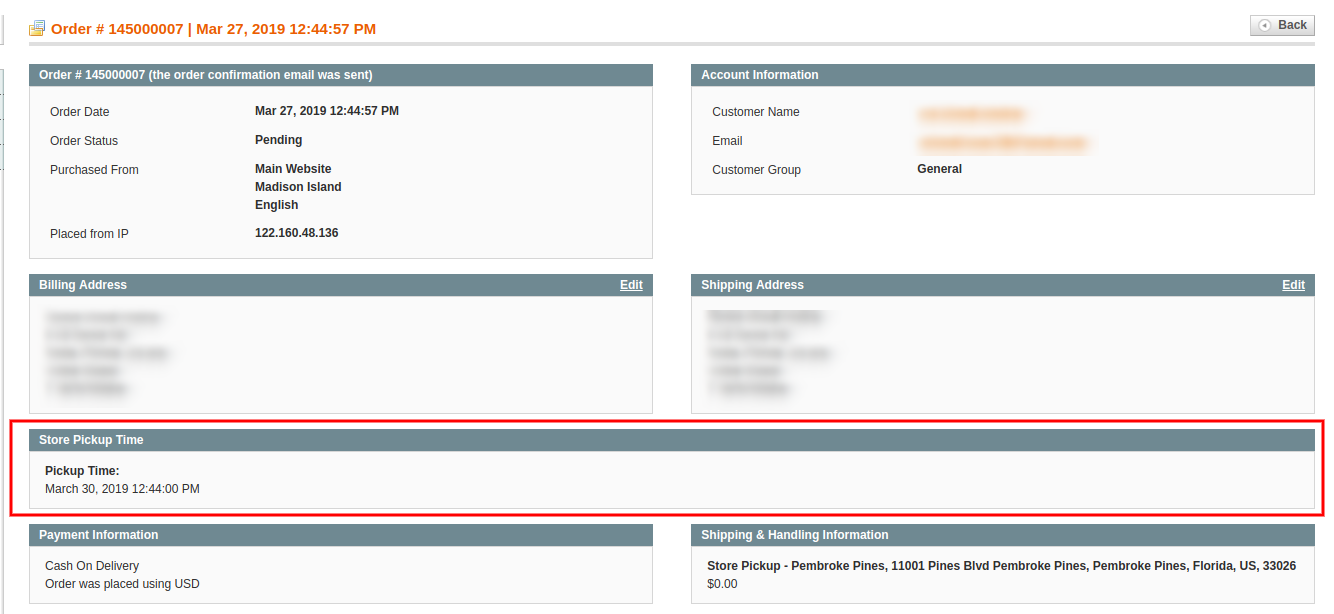
Interfaz de usuario 4.0
Los usuarios en línea pueden ver el localizador de tiendas en la página de inicio del sitio web. También pueden hacer clic en el enlace del localizador de tiendas para ver las ubicaciones de las tiendas.
Los usuarios en línea pueden ingresar la ubicación y la distancia para ver las tiendas más cercanas. Los usuarios también pueden ver las tiendas disponibles, la dirección de la tienda y los detalles de su número de contacto.
Para más detalles, los clientes pueden hacer clic en la lista de tiendas. Aquí, pueden obtener el tiempo de la tienda y un enlace para las direcciones.
La página del localizador de tiendas se verá como se muestra a continuación:
Los clientes pueden ver la opción de recogida en la tienda en la página de pago como se muestra a continuación:
Los clientes pueden hacer clic en el icono "Buscar" para ver las tiendas disponibles en su ubicación más cercana. Pueden seleccionar la tienda preferida para la recolección en la tienda.
Los clientes pueden seleccionar la tienda y la hora de recogida. Los clientes ahora pueden elegir el producto solicitado de la tienda seleccionada sin pagar los gastos de envío. Después de realizar el pedido, los clientes en línea pueden ver la hora de recogida de la tienda en su factura e historial de pedidos también.
En los detalles del pedido, los clientes pueden ver los detalles de recolección en la tienda como se muestra a continuación:
Por lo tanto, con la ayuda de esta extensión de Magento Google Maps Store Locator, el administrador puede mostrar las tiendas físicas en el sitio web fácilmente.
Para más detalles por favor visite aquí:
Página del producto Magento Google Maps Store Locator.
Magento Google Maps Store Locator extensión Admin Demo link.
Demostración de front-end del módulo Localizador de la tienda de Google Maps de Magento.